格式工厂将视频画面设置为4:3比例的操作教程
时间:2022-10-26 16:42
有很多朋友还不会使用格式工厂将视频画面设置为4:3比例,所以下面小编就讲解了使用格式工厂将视频画面设置为4:3比例..的操作过程,来下文看一看吧。
格式工厂将视频画面设置为4:3比例的操作教程

首先启动格式工厂软件,选择一种视频格式,这里选择mp4为例。
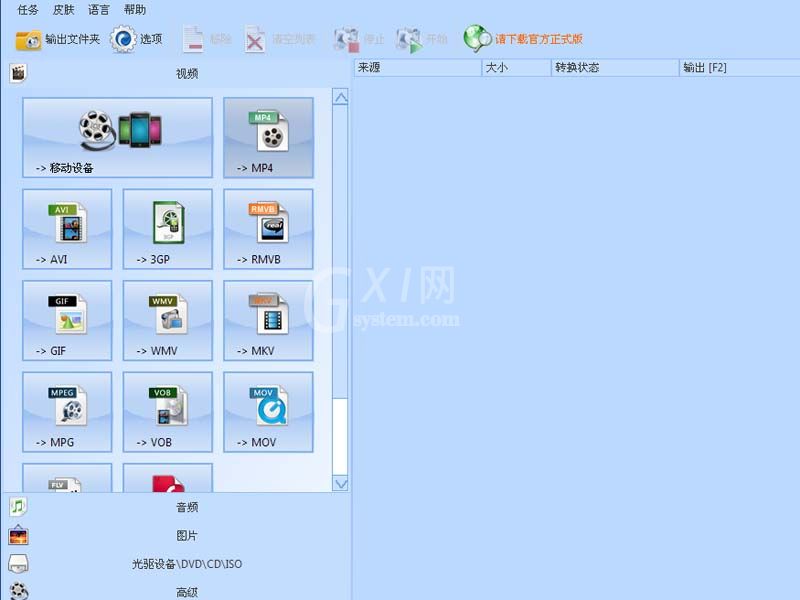
然后我们在mp4对话框窗口中,点击添加文件按钮,从打开对话框中打开素材视频。
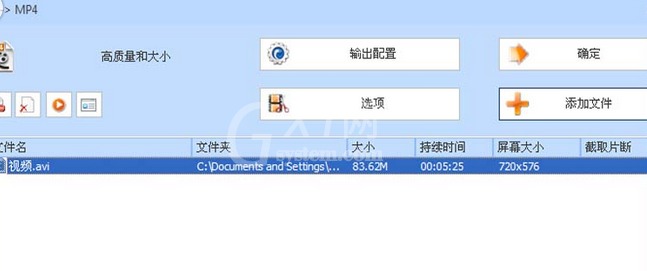
接着点击视频配置按钮,调出视频设置对话框窗口。
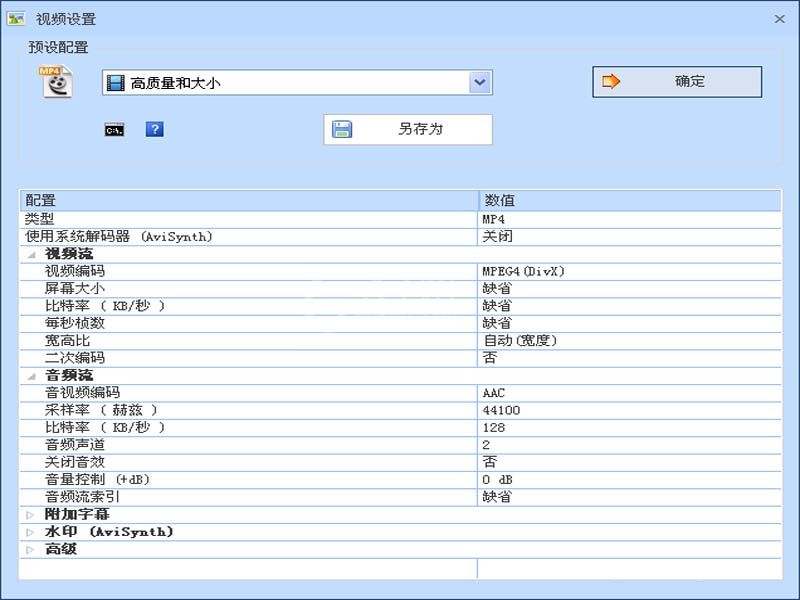
这时我们在下面的配置中找到宽高比选项,修改数值为4:3,点击确定按钮。
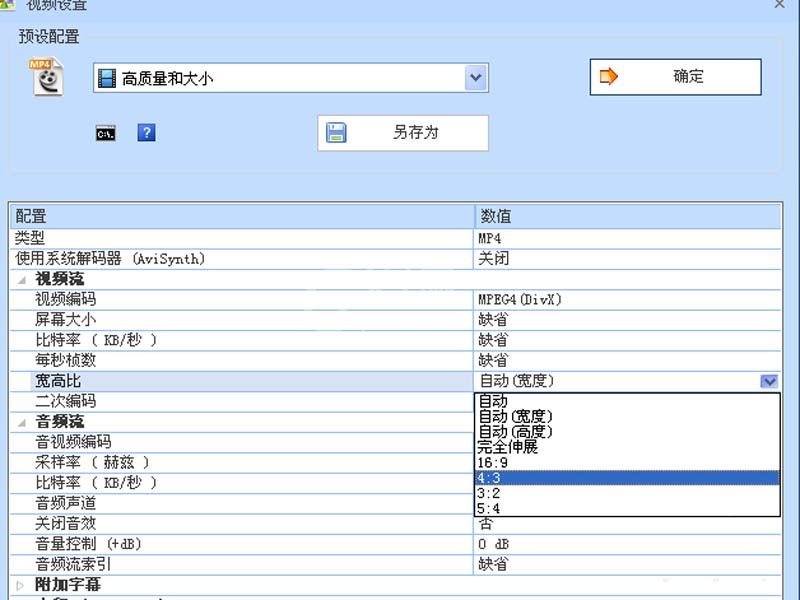
接着我们返回到mp4窗口接着点击确定按钮直至返回到主界面窗口。
最后一步我们点击工具栏中的开始标志,将视频进行转换,这样就完成了画面为4:3设置。
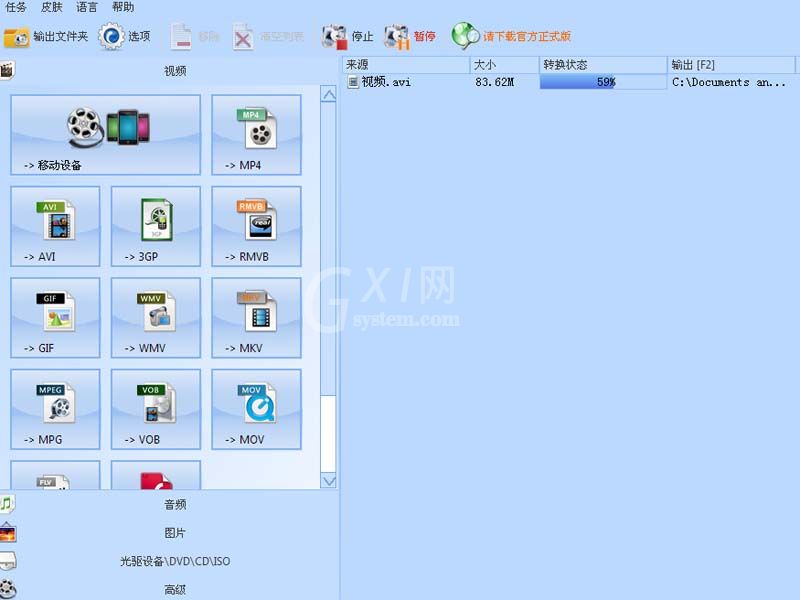
根据上文为你们讲述的格式工厂将视频画面设置为4:3比例的详细操作步骤,你们应该都学会了吧!



























